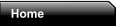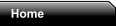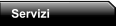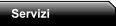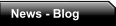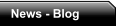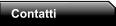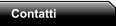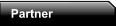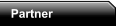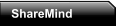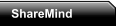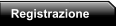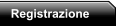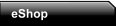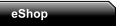L’impiego di uno scanner Artec è semplicissimo. Utilizzabili anche da neofiti della
scansione 3D e “non addetti ai lavori” per uso interno o servizi di scansione per
terzi, gli scanner Artec, grazie anche al software Artec Studio, estremamente facile
da usare, garantiscono risultati immediati di eccezionale qualità.
Acquisizione
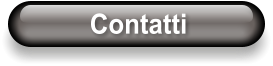


1 - Premi il pulsante
Punta lo scanner sull’oggetto da acquisire. Il
processo di scansione viene avviato
immediatamente. E’ semplice.
Se qualcosa non va, segnali acustici ed
avvertimenti visivi ti guideranno nel processo, ed
assicureranno una scansione corretta.

2 - Muovi lo scanner
Muovi lo scanner attorno all’oggetto.
L’allineamento in tempo reale delle scansioni,
visibile sullo schermo, consente di capire in
modo efficace cosa è già stato scansionato e
che cosa manca ancora.
Non ti preoccupare se qualche area dell’oggetto
non è stata raggiunta: può essere acquisita in
seguito.

3 - Fai altre scansioni
Effettua tutte le scansioni necessarie per
catturare tutto l’oggetto. Se occorre girarlo in una
specifica posizione, completa prima il primo lato,
poi interrompi la scansione, ruota l’oggetto e
riprendi l’altro lato.
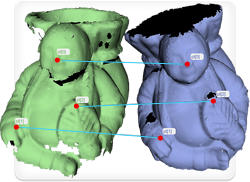
Processo
4 - Allinea le scansioni
Allinea le scansioni per completare il modello.
Se qualche particolare è mancate, effettua una
nuova scansione di quella parte. Per allineare
perfettamente molte scansioni, usa il nostro
nuovo algoritmo di ottimizzazione. E’ anche
possibile collocare il modello all’origine del
sistema di coordinate.

5 - Fondi le scansioni in un modello 3D
Fondi tutte le scansioni insieme, per ottenere
una singola mesh. Il nostro algoritmo di fusione
lo fa rapidamente.
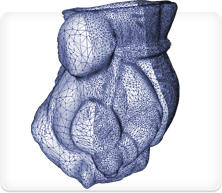
6 - Leviga ed ottimizza
Puoi ottimizzare la griglia, chiudere i fori e
levigare le superfici. Sono disponibili molti
strumenti differenti per migliorare la qualità.

7 - Applica le texture
Applica automaticamente le texture all’oggetto,
con un clic del mouse. I nuovi algoritmi utilizzano
tutta la potenza della CPU per un risultato veloce
e perfetto.

8 - Esporta il risultato
Esporta il risultato in uno dei molti formati
disponibili (VRML, Obj, STL, Ply, Ascii, AOP,
E57,PTX) per lavorare con una vasta gamma di
applicativi come AutoDesk Maya, 3DMax,
AutoCAD, ZBrush, Blender, modo, 3DCoat,
MudBox, Blender, XSI, GeoMagic, RapidForm e
molti altri.
E’ possibile anche esportare i dati di misurazione
in file CSV e stamparli.
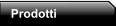
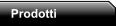
- Software
- Modellazione NURBS
- Modellazione SDS
- Sculpting 3D artistico
- Illustrazioni 3D
- Modelli 3D da fotografie
- Modellatori gratuiti
- Progettazione/MCAD
- CAM prototipazione
- CAM professionali
- CAD/CAM parametrici
- Plug-in CAM per Rhinoceros
- CAD/CAM artistici
- Rendering e animazione
- Plug-in e utility
- Texturing - Game tools
- Riconoscimento vocale
- Hardware